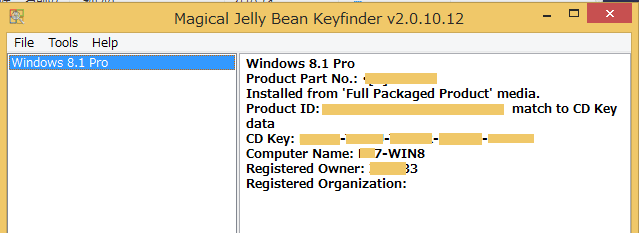
前回、magical jelly beansというソフトで OFFICEやOSのプロダクトキーを探すというお話をいたしました。
Windows7の初期化後マイクロソフト更新でひまかかる&OSとOfficeのプロダクトキー調べる編(magical jelly beans)をどうぞ。
 無料版magical jelly beansで、探せなかったのは、OFFICE2013とOFFICE2016
無料版magical jelly beansで、探せなかったのは、OFFICE2013とOFFICE2016上の絵みたいに、osのプロダクトキーは出てくるけど、microsoft officeはない。
なんでだい!

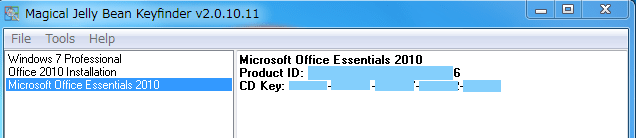
OFFICE2010やOFFICE2007も探せる。
ブツブツ言っても仕方がない。他にも複数あるライセンスなどのプロダクトキーがどれかわからない場合、探す方法はある。
 マイクロソフトのサポートページでOFFICE2013のプロダクトキー末尾5ケタを探す方法はすぐ見つかりました。
マイクロソフトのサポートページでOFFICE2013のプロダクトキー末尾5ケタを探す方法はすぐ見つかりました。↓↓
https://support.microsoft.com/ja-jp/help/2549679
重要事項はOSが32ビットか64ビットかということプラスofficeが32ビットか64ビットか。
確認してから、それぞれのコマンドを打てば良い。というお話。
情報の入っている パスが パソコンのヴァージョンによっても違うし、officeによっても、違う。
重要事項はOSが32ビットか64ビットかということプラスofficeが32ビットか64ビットか。
確認してから、それぞれのコマンドを打てば良い。というお話。
情報の入っている パスが パソコンのヴァージョンによっても違うし、officeによっても、違う。
確認しなきゃね。教室はOSはすべて、64ビットだったけど、OFFICEは32ビットと64ビット混じってた。ギョギョでした。
 オフィスの確認方法。むずかしくはない。
オフィスの確認方法。むずかしくはない。エクセルかワードを出して、
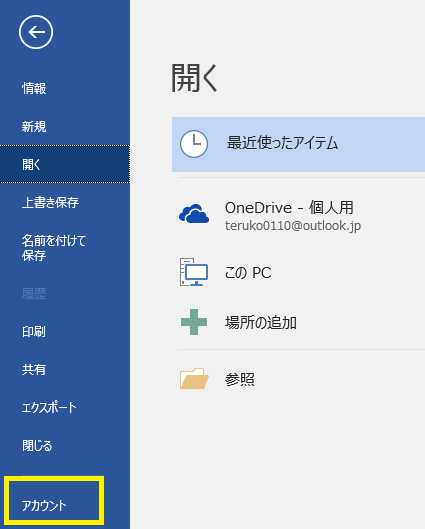
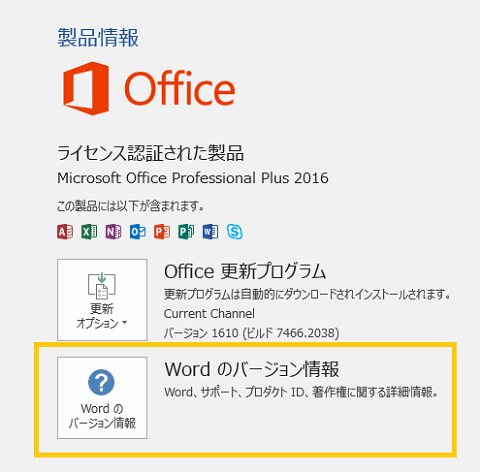
ファイル→アカウントを出しますと、上記の画面
2016も2013も同じ。
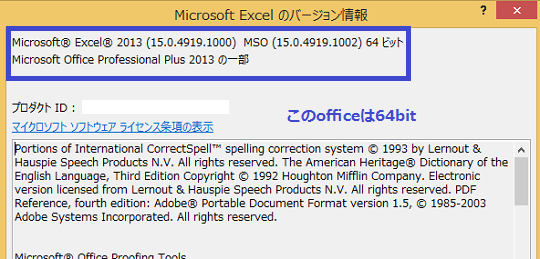


OS
はコントロールパネル⇒システムとセキュリティ→システム


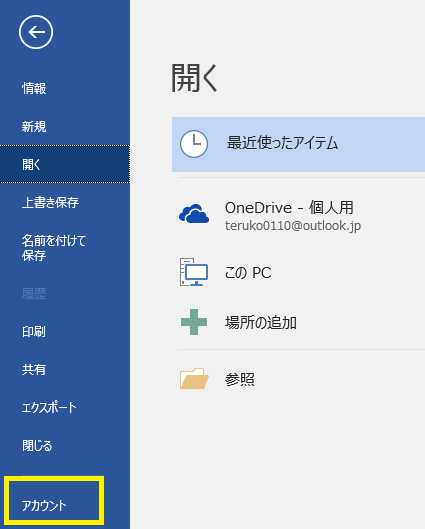
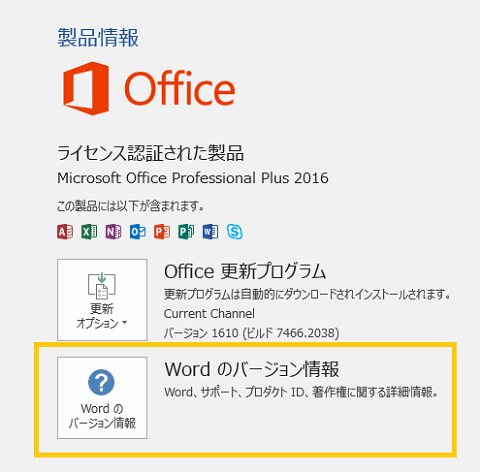
ファイル→アカウントを出しますと、上記の画面
2016も2013も同じ。
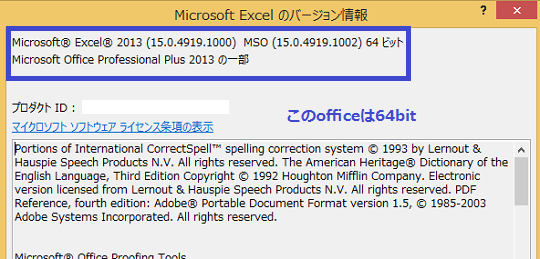


OS
はコントロールパネル⇒システムとセキュリティ→システム


 で、OSとofficeのビット数の組み合わせの確認をしてどうすんのよ。
で、OSとofficeのビット数の組み合わせの確認をしてどうすんのよ。インストールされている Office 2013 または Office 2010 のプロダクト キーを特定する方法
https://support.microsoft.com/ja-jp/help/2549679
を見て、合うコマンドをコマンドプロンプトにコピーして、貼りつける。
●Office 2013 用で32ビット版OSで32ビット版officeあるいは、64ビット版OSで64ビット版office:
●office 2013 用で64 ビット版のOSで、32 ビット版の Office
そいじゃあ、2016は?
マイクロソフトからは公式には出ていませんが、いくつかのサイトから、探して、一度コマンドをたたいてOKだったのを載せます。
●office 2016用で64ビット版のOSで、32ビット板のoffice
●office 2016用で64ビット版のOSで、64ビット版のoffice
なんだあ、よく見るとOffice15をOffice16に替えれば良いわけ?
Last 5 characters of installed product key: の後ろに書いてるのが末尾5桁。
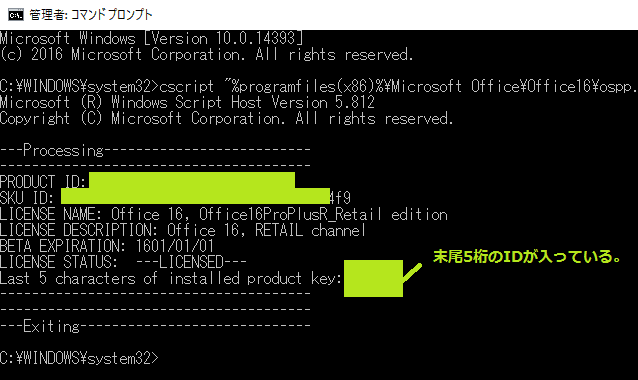
https://support.microsoft.com/ja-jp/help/2549679
を見て、合うコマンドをコマンドプロンプトにコピーして、貼りつける。
●Office 2013 用で32ビット版OSで32ビット版officeあるいは、64ビット版OSで64ビット版office:
cscript "%programfiles%\Microsoft Office\Office15\ospp.vbs" /dstatus
●office 2013 用で64 ビット版のOSで、32 ビット版の Office
cscript "%programfiles(x86)%\Microsoft Office\Office15\ospp.vbs" /dstatus
そいじゃあ、2016は?
マイクロソフトからは公式には出ていませんが、いくつかのサイトから、探して、一度コマンドをたたいてOKだったのを載せます。
●office 2016用で64ビット版のOSで、32ビット板のoffice
cscript "%programfiles(x86)%\Microsoft Office\Office16\ospp.vbs" /dstatus
●office 2016用で64ビット版のOSで、64ビット版のoffice
cscript "%programfiles%\Microsoft Office\Office16\ospp.vbs" /dstatus
なんだあ、よく見るとOffice15をOffice16に替えれば良いわけ?
Last 5 characters of installed product key: の後ろに書いてるのが末尾5桁。
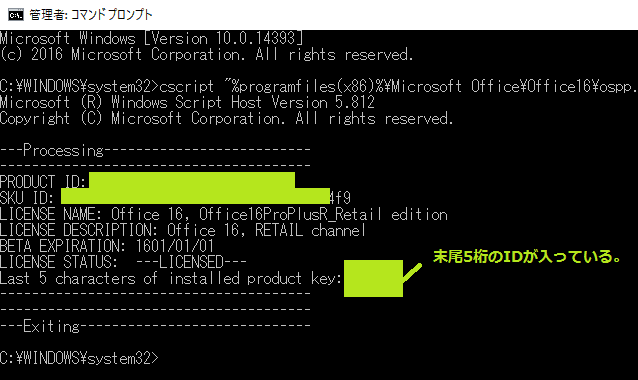
本来、Officeを登録した、マイクロソフトアカウントに入れば、わかるらしいけど。
office登録したアカウント忘れたらどうするんだいよ。まあ困るけど。
どちらにせよ、プロダクトキーがわからないのも、アカウントがわからないのも、だめだあ。
教室でもofficeで困っているお客さんは多い。プロダクトキーは持っていても、マイクロソフトのアカウントなんか、業者や、親戚、子供にやってもらったから覚えてないどころか、知らないという話。

話がそれた。
 もひとつ、腑に落ちないことがあった。
もひとつ、腑に落ちないことがあった。すべてのパソコンのofficeのプロダクトキーの下5桁を調べていると、もともとわかっていて現物もある実際のプロダクトキーの末尾5桁と コマンドでたたいた末尾5桁が一致しないものがあった。
エラー番号が出ている。
0xC004F009 なんだいこれ?

ボリューム ライセンス認証のためのライセンス認証エラー コード
↓↓
https://msdn.microsoft.com/ja-jp/library/dn502528(v=ws.11).aspx
どちらにせよ、エラー番号の出ている方は 末尾5桁は、本物と一致しなかった。
機械を入れ替えて別パソコンで動かすようになって、officeのライセンス認証は 一番最初にやったままではないのもある。
エラー番号を調べると ライセンス認証の状態もわかるようですね。
ここんところは、ドジ講師の上司兼師匠の分野になるので ちょいと、逃げます。
エラー番号が出ている。
0xC004F009 なんだいこれ?

ボリューム ライセンス認証のためのライセンス認証エラー コード
↓↓
https://msdn.microsoft.com/ja-jp/library/dn502528(v=ws.11).aspx
『ソフトウェア保護サービスで、猶予期間の期限が切れたことが報告されました。
MAK
システムをライセンス認証する前に猶予期間の期限が切れました。 現在、システムは通知状態です。
「ユーザー エクスペリエンス」を参照してください。』
MAK
システムをライセンス認証する前に猶予期間の期限が切れました。 現在、システムは通知状態です。
「ユーザー エクスペリエンス」を参照してください。』
どちらにせよ、エラー番号の出ている方は 末尾5桁は、本物と一致しなかった。
機械を入れ替えて別パソコンで動かすようになって、officeのライセンス認証は 一番最初にやったままではないのもある。
エラー番号を調べると ライセンス認証の状態もわかるようですね。
ここんところは、ドジ講師の上司兼師匠の分野になるので ちょいと、逃げます。


お話は変わって!
ぐでたまのお題。
ぐでたま フリフリ動くおはなしドール
変わりすぎだい。
なんで、こんなの買ったの?
教室の師匠が、プリモプエルていう、おしゃべり男子ぬいぐるみをかって、教室に置いた。
あっちゃこっちゃさわれば、しゃべるし、子供の声でかわいく歌も歌う。
歌もうまくなっていく。
ふーん!かわいいやん。
ドジ講師も似たようなのを、家に置きたい。
あんた?年いくつなんだ?
介護の施設でも、プリモは置いてるらしいよ。
おばあちゃんが飼ってもいいわけよ。
で、思いついたのが「しゃべる、ぐでたま」
もともと、ぐでたまは、息子君がラインスタンプで紹介してくれた。
紹介っていうより、いっつも送ってくる。「やめれ~!」
お尻かいて、「よろ~」って、声付きのスタンプが始まりだった。
(ぐでたまの特徴のランキング一位は プリケツとやららしい。声もだけど、確かに・・そうかも)
とにかく、親子は似る。
さっそく、おかあちゃんもはまる。
はまったあげく、ぐでたま フリフリ動くおはなしドール をアマゾンで購入。高い。
高かったけど、元は取れた。
5000円の価値あり。
ユーザーレビューが高かったのを買ったのは正解。
寝る前に遊ぶと、一日の疲れがどういうわけか、軽減される。
4パターンのしゃべらせ方。
(電池は遊んだあと、スイッチオフにしておけば、減らないです。まあ、1日中やってるわけじゃないし。)
以下こうやって遊んでおります。
今度は、しゃべるぐでたまティッシュボックスケースを購入するつもり。
撮りながらなでなでしたり、ボタン押したりしてるので、お見苦しいところもございますが、お許しくださいませ。
もうちょっと、お尻のボタン押せば良かった。
なんで、こんなの買ったの?
教室の師匠が、プリモプエルていう、おしゃべり男子ぬいぐるみをかって、教室に置いた。
あっちゃこっちゃさわれば、しゃべるし、子供の声でかわいく歌も歌う。
歌もうまくなっていく。
ふーん!かわいいやん。
ドジ講師も似たようなのを、家に置きたい。
あんた?年いくつなんだ?
介護の施設でも、プリモは置いてるらしいよ。
おばあちゃんが飼ってもいいわけよ。
で、思いついたのが「しゃべる、ぐでたま」
もともと、ぐでたまは、息子君がラインスタンプで紹介してくれた。
紹介っていうより、いっつも送ってくる。「やめれ~!」
お尻かいて、「よろ~」って、声付きのスタンプが始まりだった。
(ぐでたまの特徴のランキング一位は プリケツとやららしい。声もだけど、確かに・・そうかも)
とにかく、親子は似る。
さっそく、おかあちゃんもはまる。

はまったあげく、ぐでたま フリフリ動くおはなしドール をアマゾンで購入。高い。
高かったけど、元は取れた。
5000円の価値あり。
ユーザーレビューが高かったのを買ったのは正解。
寝る前に遊ぶと、一日の疲れがどういうわけか、軽減される。
4パターンのしゃべらせ方。
1.背中をなでる。
2.お尻のスイッチを押す。
3.脇腹をムニョムニョつかむ。
4.顔の前で 手を叩く。
2.お尻のスイッチを押す。
3.脇腹をムニョムニョつかむ。
4.顔の前で 手を叩く。
(電池は遊んだあと、スイッチオフにしておけば、減らないです。まあ、1日中やってるわけじゃないし。)
以下こうやって遊んでおります。
今度は、しゃべるぐでたまティッシュボックスケースを購入するつもり。
撮りながらなでなでしたり、ボタン押したりしてるので、お見苦しいところもございますが、お許しくださいませ。
もうちょっと、お尻のボタン押せば良かった。


























